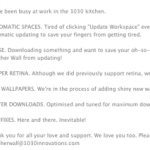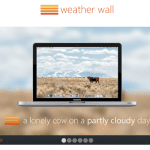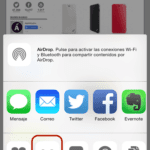Bieži vien, it īpaši, kad, pārlūkojot mūsu iPhone, dodamies no vienas vietas uz otru, mēs atrodam interesantus rakstus, kurus mums tomēr nav laika lasīt. The lasīšanas saraksts safari izbeidz šo problēmu, atvieglojot arī piekļuvi bezsaistē no mūsu iPhone vai no mūsu iPad vai Mac. Lasīšanas saraksta izmantošana ir ļoti vienkārša, bet, ja esat jaunpienācējs Manzana vai arī jūs šodien to vienkārši nezināt, mēs izskaidrojam, kā pievienot lapas lasīšanas sarakstam un kā vēlāk piekļūt saglabātajam.
Raksta pievienošana Safari lasīšanas sarakstam
- Palaidiet Safari no sava iPhone vai iPad sākuma ekrāna. Varat arī izmantot jebkuru citu trešo personu lietojumprogrammu, kas atbalsta saišu sūtīšanu uz Safari lasījumu saraksts piemēram, Flipboard.
- Apmeklējiet rakstu vai vietni, kuru vēlaties iesniegt lasīšanas sarakstā.
- Noklikšķiniet uz pogas Kopīgot.
- Noklikšķiniet uz Pievienot lasāmo sarakstam.
Kā piekļūt lasīšanas sarakstam pārlūkprogrammā Safari
- Palaidiet Safari no sava iPhone vai iPad sākuma ekrāna.
- Apakšējā navigācijas izvēlnē noklikšķiniet uz ikonas Izlase.
- Augšējā navigācijas joslā noklikšķiniet uz ikonas, kas parādās kā lasāmbrilles.
- Noklikšķiniet uz raksta, kuru vēlaties izlasīt
Viegli vai ne? Turpmāk jūs neaizmirsīsit Applelizados (vai jebkuras citas vietnes) rakstu, kas jūs tik ļoti interesēja. Atcerieties, ka jums ir vēl daudz šādu padomu un ieteikumu mūsu sadaļā Konsultācijas.